सेल की चयनित श्रेणी में टेक्स्ट, संख्याएं, त्रुटि मान, और बहुत कुछ गिनने के लिए Google शीट्स COUNTA फ़ंक्शन का उपयोग करें। इन चरण-दर-चरण निर्देशों के साथ जानें कि कैसे।
COUNTA फ़ंक्शन अवलोकन
Google पत्रक COUNT फ़ंक्शन किसी चयनित श्रेणी में उन कक्षों की संख्या की गणना करता है जिनमें केवल एक विशिष्ट प्रकार का डेटा होता है। COUNTA फ़ंक्शन सभी प्रकार के डेटा वाली श्रेणी में कक्षों की संख्या की गणना करता है जैसे:
- नंबर
- त्रुटि मान जैसे DIV/0! सेल A3 में
- तिथियां
- सूत्र
- पाठ डेटा
- बूलियन मान (TRUE/FALSE)
फ़ंक्शन रिक्त या रिक्त कक्षों को अनदेखा करता है। यदि डेटा को बाद में एक खाली सेल में जोड़ा जाता है, तो फ़ंक्शन अतिरिक्त को शामिल करने के लिए कुल योग को स्वचालित रूप से अपडेट करता है।
COUNTA फ़ंक्शन सिंटैक्स और तर्क
एक फ़ंक्शन का सिंटैक्स फ़ंक्शन के लेआउट को संदर्भित करता है और इसमें फ़ंक्शन का नाम, कोष्ठक, अल्पविराम विभाजक और तर्क शामिल होते हैं।
COUNTA फ़ंक्शन का सिंटैक्स है:
=COUNTA(value_1, value_2, … value_30)
तर्क हैं:
- value_1 (आवश्यक): डेटा वाले या बिना डेटा वाले सेल जिन्हें गणना में शामिल किया जाना है।
- value_2, … value_30 (वैकल्पिक): गणना में शामिल किए जाने वाले अतिरिक्त सेल। अनुमत प्रविष्टियों की अधिकतम संख्या 30 है।
मान तर्क में ये शामिल हो सकते हैं:
- वर्कशीट में डेटा के स्थान के लिए व्यक्तिगत सेल संदर्भ।
- सेल संदर्भों की एक श्रृंखला।
- एक नामित श्रेणी।
उदाहरण: COUNTA के साथ कोशिकाओं की गणना करें
नीचे दी गई छवि में दिखाए गए उदाहरण में, A2 से B6 तक की कोशिकाओं की श्रेणी में डेटा होता है जिसे विभिन्न तरीकों से स्वरूपित किया जाता है और साथ ही COUNTA के साथ गिने जा सकने वाले डेटा के प्रकारों को दिखाने के लिए एक खाली सेल होता है।
कई कक्षों में सूत्र होते हैं जिनका उपयोग विभिन्न डेटा प्रकार उत्पन्न करने के लिए किया जाता है, जैसे:
- सेल A3 त्रुटि मान उत्पन्न करने के लिए एक सूत्र (=B2/B3) का उपयोग करता है DIV/0!.
- सेल A4 बूलियन मान उत्पन्न करने के लिए एक तुलना सूत्र (=B2 > A6) का उपयोग करता है TRUE।
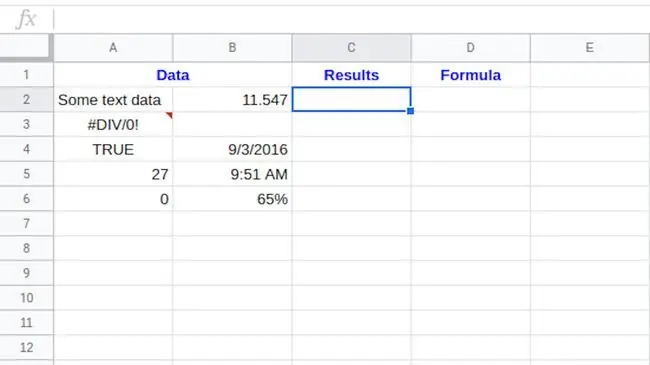
इस ट्यूटोरियल का अनुसरण करने के लिए, यहां सूचीबद्ध दो फ़ार्मुलों का उपयोग करके, ऊपर की तरह दिखने के लिए एक खाली स्प्रेडशीट सेट करें।
स्वत: सुझाव के साथ COUNTA दर्ज करें
Google पत्रक एक्सेल में पाए गए कार्यों और तर्कों को दर्ज करने के लिए संवाद बॉक्स का उपयोग नहीं करता है। इसके बजाय, पत्रक एक ऑटो-सुझाव बॉक्स प्रदर्शित करता है क्योंकि सेल में फ़ंक्शन का नाम टाइप किया जाता है।
उपरोक्त छवि में दिखाए गए सेल C2 में COUNTA फ़ंक्शन दर्ज करने के लिए:
- इसे सक्रिय सेल बनाने के लिए सेल C2 चुनें। यह वह स्थान है जहां फ़ंक्शन के परिणाम प्रदर्शित होंगे।
- दर्ज करें =COUNTA.
-
जैसे ही आप टाइप करते हैं, ऑटो-सुझाव उन कार्यों के नाम और सिंटैक्स प्रदर्शित करता है जो अक्षर C से शुरू होते हैं।

Image - जब नाम COUNTA सबसे ऊपर दिखाई देता है, तो Enter दबाएं ताकि फंक्शन का नाम और एक ओपन कोष्ठक (गोल ब्रैकेट) दर्ज किया जा सके। सेल C2.
-
कोशिकाओं को हाइलाइट करें A2 से B6 इन कोशिकाओं को फ़ंक्शन तर्क के रूप में शामिल करने के लिए।

Image - दबाएं Enter क्लोजिंग कोष्ठक जोड़ने और फंक्शन को पूरा करने के लिए।
-
जवाब 9 सेल C2 में दिखाई देता है क्योंकि रेंज में दस में से केवल नौ सेल में डेटा होता है। सेल B3 खाली है।

Image - कुछ कोशिकाओं में डेटा को हटाना और इसे A2:B6 श्रेणी में दूसरों में जोड़ना फ़ंक्शन परिणामों को परिवर्तनों को प्रतिबिंबित करने के लिए अद्यतन करने का कारण बनता है।
-
वर्कशीट के ऊपर फॉर्मूला बार में
पूरा फॉर्मूला प्रदर्शित करने के लिए C2 सेल चुनें =COUNTA(A2:B6)।
COUNT बनाम COUNTA
COUNT और COUNTA फ़ंक्शंस के बीच अंतर दिखाने के लिए, नीचे दी गई छवि में उदाहरण COUNTA (सेल C2) और बेहतर ज्ञात COUNT फ़ंक्शन (सेल C3) दोनों के परिणामों की तुलना करता है।
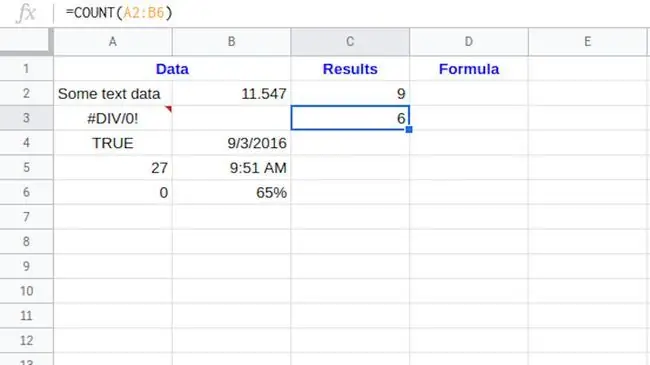
COUNT फ़ंक्शन संख्या डेटा वाले कक्षों की गणना करता है और पांच का परिणाम देता है। COUNTA श्रेणी में सभी प्रकार के डेटा की गणना करता है और नौ का परिणाम देता है।
Google पत्रक में दिनांक और समय को संख्या माना जाता है, यही कारण है कि सेल B4 और B5 में डेटा दोनों कार्यों द्वारा गिना जाता है।
सेल A5 में संख्या 27 को टेक्स्ट के रूप में दर्ज किया गया था - जैसा कि सेल के बाईं ओर डेटा के डिफ़ॉल्ट संरेखण द्वारा दर्शाया गया है - और इसकी गणना केवल COUNTA द्वारा की जाती है।






